Ανασκόπηση του Glasswire Firewall and Network Monitoring Tool
Όταν έγραφα για τον αναλυτή δικτύου Wireshark(Wireshark network analyzer) , ανέφερα ότι ήταν ένα από τα καλύτερα δωρεάν εργαλεία παρακολούθησης δικτύου που(best free network monitoring tool) ήταν διαθέσιμα για τους διαχειριστές να ελέγχουν τις λεπτομέρειες κάθε συσκευής που είναι συνδεδεμένη στο δίκτυο. Ωστόσο, η διεπαφή του Wireshark είναι πολύ περίπλοκη για έναν μέσο χρήστη και καθώς ο όγκος των δεδομένων είναι υψηλός, μπορεί συχνά να προκαλέσει σύγχυση σε αυτούς τους χρήστες. Το Glasswire(Glasswire) , από την άλλη πλευρά, είναι ένα απλό εργαλείο για την παρακολούθηση δικτύου με ενσωματωμένο τείχος προστασίας για να επιτρέπεται/απαγορεύεται η πρόσβαση στο Διαδίκτυο(Internet) σε εφαρμογές. Διαβάστε αυτήν την κριτική του Glasswire για να μάθετε περισσότερα σχετικά με ένα άλλο δωρεάν λογισμικό παρακολούθησης τείχους προστασίας και δικτύου.
Εργαλείο παρακολούθησης δικτύου Glasswire
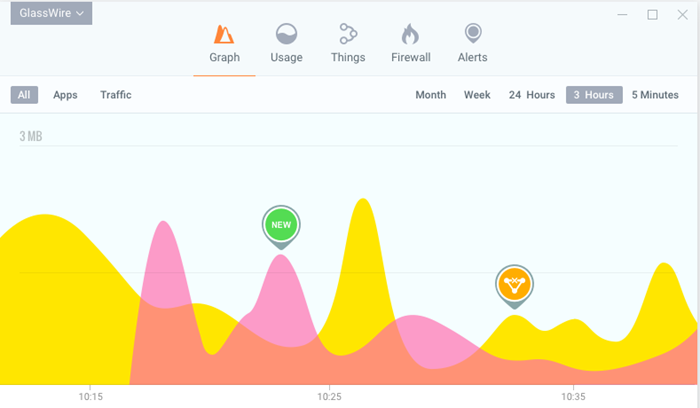
Η εγκατάσταση του Glasswire είναι καθαρή και δεν υπάρχει φόβος εγκατάστασης προγραμμάτων τρίτων. Μετά την εγκατάσταση, μπορείτε να επιλέξετε να εκτελέσετε το Glasswire προτού κάνετε κλικ στο Finish ή μπορείτε να το εκτελέσετε αργότερα χρησιμοποιώντας το εικονίδιο της επιφάνειας εργασίας, την καταχώριση του μενού Έναρξη(Start Menu) ή εάν επιλέξατε να το καρφιτσώσετε στη γραμμή εργασιών(Taskbar) , θα μπορούσατε να ξεκινήσετε το πρόγραμμα από εκεί.
Όταν φορτώνεται η εφαρμογή, εμφανίζεται ένα παράθυρο που σας παρέχει βασικές πληροφορίες σχετικά με το πόσα δεδομένα γίνονται λήψη και αποστολή μαζί με ορισμένες άλλες επιλογές με τη μορφή εικονιδίων, καρτελών παραθύρου και καρτέλας μενού. Η κύρια εστίαση του κύριου παραθύρου είναι ένα γράφημα που σας δείχνει δεδομένα που έχουν ληφθεί/μεταφορτωθεί σε σχέση με το χρονικό όριο. Δηλαδή, ο άξονας Χ του γραφήματος είναι ο χρόνος καθώς περνάει και ο άξονας Υ(Y-axis) είναι η ποσότητα των δεδομένων που μεταφορτώνονται και κατεβαίνουν. Δείτε πώς φαίνεται το κύριο παράθυρο.
Το κύριο παράθυρο έχει μια καρτέλα μενού στην επάνω αριστερή γωνία που έχει επιλογές όπως αναβολή, ρυθμίσεις, Ανώνυμη περιήγηση(Incognito) κ.λπ. Ένα εικονίδιο του δίσκου συστήματος τοποθετείται επίσης στη γραμμή ειδοποιήσεων μετά την επιτυχή εγκατάσταση του Glasswire . Κάνοντας δεξί κλικ στο εικονίδιο του δίσκου συστήματος σας δίνεται επίσης το ίδιο σύνολο επιλογών κάνοντας κλικ στην καρτέλα μενού στο παράθυρο Glasswire .
Ένα άλλο χαρακτηριστικό του εικονιδίου του δίσκου ειδοποιήσεων είναι ότι σας παρέχει πληροφορίες καθώς και όταν μια νέα εφαρμογή προσπαθεί να συνδεθεί στο Διαδίκτυο(Internet) ή όταν γίνονται αλλαγές στο αρχείο HOSTS . Η επιλογή Αναβολή(Snooze) που αναφέρεται παραπάνω απενεργοποιεί τις ειδοποιήσεις στο δίσκο συστήματος για λίγο.
Η διεπαφή(Interface) είναι απλή και αυτονόητη. Εάν εξακολουθείτε να αντιμετωπίζετε προβλήματα με την κατανόηση της διεπαφής, μπορείτε πάντα να έχετε πρόσβαση στην επιλογή Βοήθεια(Help) από την επάνω αριστερή γραμμή μενού.
Glasswire – The Graph Window
Αυτό είναι το κύριο παράθυρο που ανοίγει από προεπιλογή κάθε φορά που εκτελείτε το πρόγραμμα. Μπορείτε επίσης να ρυθμίσετε το πρόγραμμα να εκτελείται ελαχιστοποιημένο κατά την εκκίνηση χρησιμοποιώντας την επιλογή Ρυθμίσεις(Settings) στην επάνω αριστερή καρτέλα μενού ή κάνοντας δεξί κλικ στο εικονίδιο της γραμμής συστήματος. Στην τελευταία περίπτωση που ξεκινάτε ένα πρόγραμμα κατά την εκκίνηση, κάντε δεξί κλικ στο δίσκο ειδοποιήσεων για να δείτε το παράθυρο.
Η προεπιλεγμένη λειτουργία διαδρομής δεδομένων (Y) έναντι χρόνου (X) έχει οριστεί για όλες τις εφαρμογές. Η προεπιλεγμένη προβολή δεν θα εμφανίζει πρωτόκολλα όπως στο Wireshark . Κάνοντας κλικ οπουδήποτε στο γράφημα στο Glasswire δείχνει πόσες εφαρμογές χρησιμοποιούσαν το δίκτυο τη δεδομένη στιγμή, στη γραμμή ακριβώς κάτω από το γράφημα. Θα ήταν σαν app1 + 2more, ακολουθούμενη από διευθύνσεις IP διακομιστή με τις οποίες είναι συνδεδεμένες οι εφαρμογές. Κάνοντας κλικ σε στοιχεία όπως το 1more θα εμφανιστούν περισσότερα στοιχεία που χρησιμοποιούν το δίκτυο. Ομοίως(Likewise) , κάνοντας κλικ στη διεύθυνση IP μπορεί να εμφανιστεί μια αναπτυσσόμενη λίστα που δείχνει ποιες διευθύνσεις IP διακομιστή χρησιμοποιούνται από το δίκτυο.
Εκτός από την προεπιλεγμένη λειτουργία, υπάρχει μια λειτουργία εφαρμογών(Apps Mode) και μια λειτουργία (Mode)κυκλοφορίας(Traffic) (πρωτόκολλα) . Όταν επιλέγετε την προβολή Εφαρμογές(Apps) , το παράθυρο χωρίζεται σε δύο στήλες. Η αριστερή στήλη παραθέτει τις εφαρμογές που χρησιμοποιούνται και η δεξιά στήλη εμφανίζει δεδομένα σχετικά με την εφαρμογή που επισημαίνετε κάνοντας κλικ σε αυτήν. Ομοίως, η προβολή/λειτουργία επισκεψιμότητας(Traffic) θα σας εμφανίσει μια λίστα πρωτοκόλλων και όταν κάνετε κλικ σε ένα πρωτόκολλο, η δεξιά στήλη του παραθύρου θα εμφανίσει τον όγκο των δεδομένων που έχετε μεταφορτώσει και τα δεδομένα λήψης συν τις διευθύνσεις IP που σχετίζονται με αυτό το πρωτόκολλο. Μόλις(Just)κάντε κλικ σε οποιοδήποτε σημείο του γραφήματος στη δεξιά πλευρά και θα μάθετε ποιες εφαρμογές χρησιμοποιούν το πρωτόκολλο και ποιες διευθύνσεις IP χρησιμοποιούνται από αυτές. Τα εικονίδια των εφαρμογών καθιστούν περαιτέρω σαφές ποια εφαρμογή χρησιμοποιεί ποια IP.
Προβολή τείχους προστασίας Glasswire
Ίσως χρειαστείτε δικαιώματα διαχειριστή για να κάνετε αλλαγές εδώ. Μπορείτε να αποκλείσετε οποιαδήποτε εφαρμογή από την πρόσβαση στο Διαδίκτυο(Internet) . Μπορείτε να δείτε τι χρησιμοποιούν όλες οι εφαρμογές το Διαδίκτυο(Internet) , τις ταχύτητες μεταφόρτωσης και λήψης, καθώς και τις διευθύνσεις IP του διακομιστή που χρησιμοποιούν. Όπου(Wherever) είναι δυνατόν, οι διευθύνσεις IP του διακομιστή παρουσιάζονται σε μορφή URL , ώστε να μπορείτε να αναγνωρίσετε τους διακομιστές. Σε ορισμένες περιπτώσεις, θα είναι αριθμοί που μπορείτε να αντιγράψετε στο πρόγραμμα περιήγησης και να δείτε πού οδηγούν.
Ειδοποιήσεις και Προβολή χρήσης στο Glasswire
Οι ειδοποιήσεις(Alerts) είναι οι ειδοποιήσεις που εμφανίζονται κατά καιρούς στο δίσκο συστήματος. Εάν λείπετε από τον υπολογιστή σας για λίγο, μπορείτε να δείτε τις ειδοποιήσεις/ειδοποιήσεις στην προβολή/καρτέλα Ειδοποιήσεις . (Alerts)Μπορείτε να κάνετε κλικ στο Επισήμανση(Mark) ως αναγνωσμένου(Read) αφού διαβάσετε τις ειδοποιήσεις στην καρτέλα Ειδοποιήσεις . (Alerts)Ένας αριθμός εμφανίζεται τόσο στο δίσκο συστήματος όσο και στην καρτέλα Ειδοποίηση(Alert) για να σας ενημερώνει πόσες ειδοποιήσεις δεν έχετε δει. Όταν κάνετε κλικ στο Επισήμανση όλων(Mark All) ως αναγνωσμένων(Read) , ο αριθμός διαγράφεται. Βασικά(Basically) , αυτές οι ειδοποιήσεις αφορούν εφαρμογές που έχουν πρόσβαση στο Διαδίκτυο(Internet) για πρώτη φορά καθώς και αλλαγές που έγιναν στους HOSTSαρχεία στον υπολογιστή σας.
Η προβολή χρήσης(Usage) είναι μεγάλη, καθώς εμφανίζει σχεδόν όλα τα δεδομένα για όλες τις εφαρμογές που χρησιμοποιούν το δίκτυό σας. Εμφανίζει γραφικές αναπαραστάσεις στην αριστερή στήλη: συνολική διαδρομή δεδομένων, έξοδος δεδομένων και λήψη δεδομένων κ.λπ. Η δεξιά στήλη εμφανίζει τις εφαρμογές, τα πρωτόκολλα που χρησιμοποιούν και φιλοξενεί τις διευθύνσεις IP που χρησιμοποιούν.
συμπέρασμα
Το Glasswire Firewall(Glasswire Firewall) προσφέρει μια διαισθητική διεπαφή χρήστη που είναι εύκολη στη χρήση και παρέχει άφθονα δεδομένα για την παρακολούθηση του δικτύου και των εφαρμογών σας χρησιμοποιώντας το δίκτυο. Υποστηρίζεται από ισχυρή τεκμηρίωση που συμπληρώνει ό,τι έχει μείνει «μη κατανοητό». Τόσο οι προχωρημένοι χρήστες όσο και οι αρχάριοι μπορούν να το χρησιμοποιήσουν χωρίς κανένα πρόβλημα.
Μπορείτε να κατεβάσετε το Glasswire εδώ(download Glasswire here) . Η δωρεάν έκδοση του GlassWire περιλαμβάνει την ακραία λειτουργία παρακολούθησης δικτύου όπου μπορείτε να δείτε λεπτομερώς τη ζωντανή και την προηγούμενη δραστηριότητα του δικτύου σας. Μπορείτε επίσης να ρυθμίσετε τις Ειδοποιήσεις δεδομένων(Data Alerts) ώστε να παραμένουν κάτω από τα όρια δεδομένων σας και να σαρώσετε τις εφαρμογές σας που σχετίζονται με το δίκτυο με το VirusTotal . Η δωρεάν έκδοση του GlassWire(GlassWire) σάς επιτρέπει επίσης να παρακολουθείτε έναν υπολογιστή από απόσταση. Η δωρεάν έκδοση του GlassWire δεν διαθέτει λειτουργία τείχους προστασίας και καμία από τις δυνατότητες ασφαλείας μας δεν ενεργοποιείται με τη δωρεάν έκδοση του GlassWire .
Related posts
Το PrivateWin10 είναι ένα προηγμένο εργαλείο απορρήτου των Windows 10
Τι είναι το Τείχος προστασίας και η προστασία δικτύου στα Windows 10 και πώς να αποκρύψετε αυτήν την ενότητα
Closed Port vs Stealth Port - Συζητήθηκε η διαφορά
Πώς να επεξεργαστείτε τη λίστα των επιτρεπόμενων εφαρμογών στο τείχος προστασίας του Windows Defender (και να αποκλείσετε άλλες)
Πώς να επαναφέρετε τις ρυθμίσεις του Τείχους προστασίας των Windows (4 μέθοδοι)
Πώς να χρησιμοποιήσετε το Network Sniffer Tool PktMon.exe στα Windows 10
Το SimpleWall είναι ένα απλό εργαλείο για τον αποκλεισμό εφαρμογών από τη χρήση του Διαδικτύου
NetSurveyor: WiFi Scanner και Network Discovery Tool για υπολογιστή
Τείχος προστασίας του Windows Defender με προηγμένη ασφάλεια: Τι είναι; Πώς να το ανοίξετε; Τι μπορείτε να κάνετε με αυτό;
ZoneAlarm Δωρεάν Τείχος προστασίας για υπολογιστή με Windows
Πώς να ενεργοποιήσετε ή να απενεργοποιήσετε το Firewall στα Windows 11/10
Τα καλύτερα δωρεάν εργαλεία παρακολούθησης δικτύου για Windows 11/10
Ασφάλεια για όλους - Αναθεώρηση του GlassWire. Το όμορφο εργαλείο παρακολούθησης δικτύου!
Πώς να αποκλείσετε ή να ανοίξετε μια θύρα στο τείχος προστασίας των Windows
Το τείχος προστασίας των Windows αποτρέπει ή αποκλείει τις συνδέσεις στον υπολογιστή σας
Πώς να χρησιμοποιήσετε την εντολή Netsh για τη διαχείριση του Τείχους προστασίας των Windows
Πώς να χρησιμοποιήσετε το Port Query Tool (PortQry.exe) στα Windows 11/10
Πώς να ρυθμίσετε το Τείχος προστασίας των Windows στα Windows 11/10
5 λόγοι για τους οποίους το τείχος προστασίας των Windows είναι ένα από τα καλύτερα τείχη προστασίας
Αποκλείστε την πρόσβαση εφαρμογών και παιχνιδιών στο διαδίκτυο, με το Τείχος προστασίας του Windows Defender
